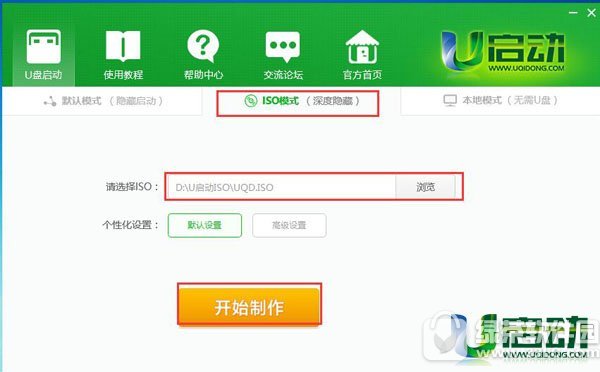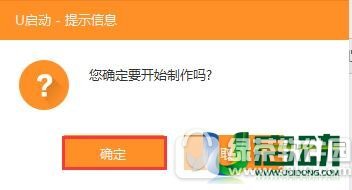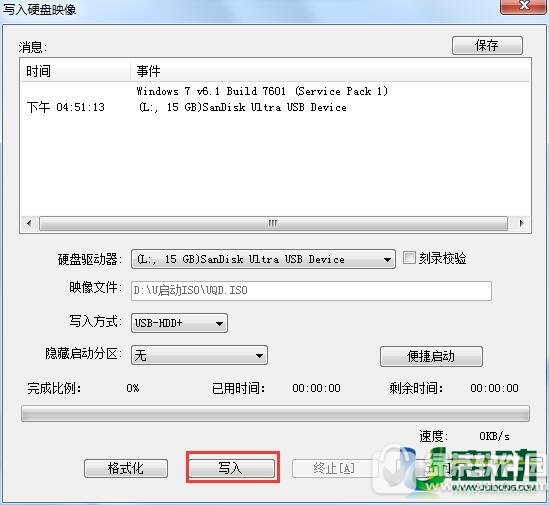iso模式u盤打開盤怎么做 u打開v7.0制作iso模式u盤打開盤圖文說明教程
發表時間:2023-08-22 來源:明輝站整理相關軟件相關文章人氣:
[摘要]u啟動v7.0怎么制作iso模式u盤啟動盤?老式電腦裝系統一般都需要用到iso模式u盤啟動盤,那么下面太平洋下載網小豆子為大家分享u啟動v7.0制作iso模式u盤啟動盤教程。, u啟動v7.0制作...
u啟動v7.0怎么制作iso模式u盤啟動盤?老式電腦裝系統一般都需要用到iso模式u盤啟動盤,那么下面太平洋下載網小豆子為大家分享u啟動v7.0制作iso模式u盤啟動盤教程。
,
u啟動v7.0制作iso模式u盤啟動盤教程:
iso模式u盤啟動盤就是將u盤空間模擬成光驅,而光驅裝系統對于老式電腦裝系統來說是早期較為常用的方法,在正常情況下無法使用u盤啟動時所使用的啟動方式。所以我們可以制作iso模式u盤啟動盤來代替光驅和光盤,并解決兼容問題。
準備工作:
1、下載u啟動u盤啟動盤制作工具裝機版。
2、準備一個容量大于4G并且能夠正常使用的u盤。
具體操作:
1、雙擊打開u啟動v7.0u盤啟動盤制作工具,點擊“ISO模式(深度隱藏)”選項,然后將準備好的u盤插入電腦的usb接口,u啟動會自動識別u盤,點擊“瀏覽”選擇好ISO保存路徑,接著點擊“開始制作”,如圖:
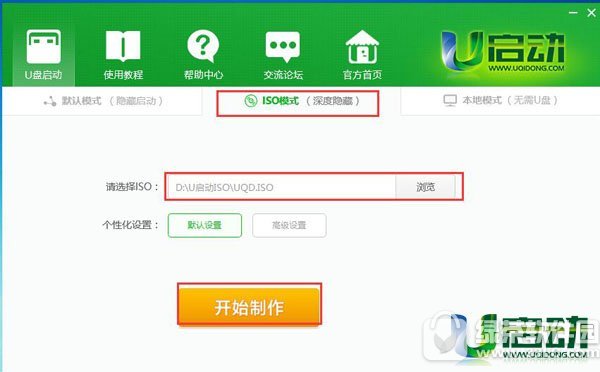
2、在彈出的u啟動提示信息窗口中,點擊“確定”開始制作u盤啟動盤,如圖:
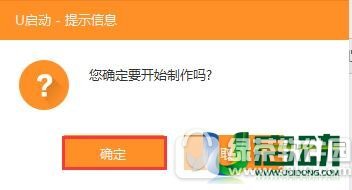
3、在彈出的寫入硬盤映像窗口中,我們在“硬盤驅動器”下拉菜單確定目標u盤,“隱藏啟動分區”下拉欄中選擇“無”(其他選項采用默認設置不需要修改),接著點擊“寫入”,如圖:
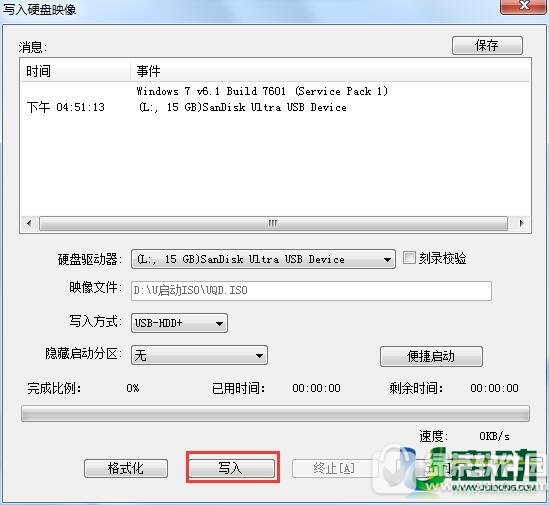
學習教程快速掌握從入門到精通的電腦知識